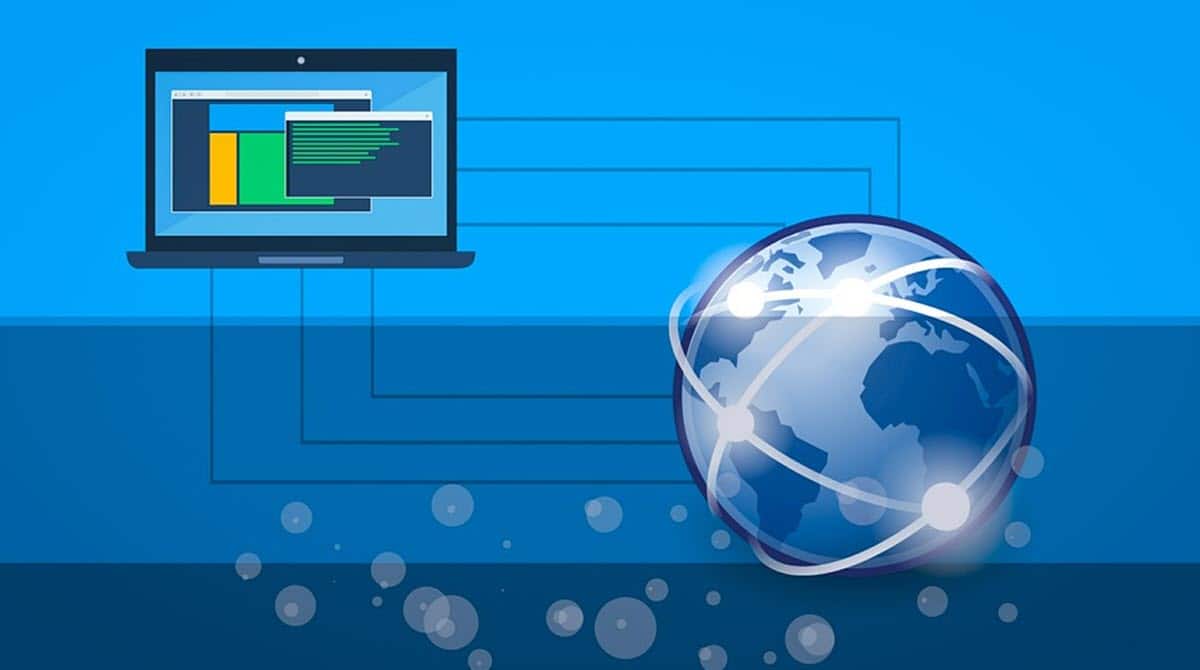
כיצד לשנות את כתובת ה-IP של המחשב האישי שלי היא אחת השאלות והצרכים החוזרים ביותר שאנו יכולים למצוא בשימוש יומיומי במחשב מחובר ברשת. ה-IP הוא פיסת מידע שבה אנו משתמשים בדרך כלל כדי להגדיר אפליקציות, משחקים מקוונים, גישה מרחוק ועוד הרבה יותר. לכן, כמשתמשים, יש צורך לדעת איך לגשת אליו, גם כדי לראות אותו וגם כדי לערוך אותו.. אם אתה עדיין לא יודע איך לעשות את זה, הגעת למקום הנכון כי אנחנו הולכים להראות לך את השלבים שיש לבצע כדי להשיג זאת.
יש לציין כי מדובר במשימה פשוטה למדי מ-Windows וכי בנוסף, יש לנו מספר חלופות להשיג אותה עם האפשרויות המקוריות שמציעה מערכת ההפעלה.
מהי כתובת IP?
לפני שאני יודע איך לשנות את כתובת ה-IP של המחשב האישי שלי, יש צורך לדעת מהי כתובת IP ולמה היא מיועדת. במובן זה, כאשר אנו מדברים על כתובות IP, אנו מתייחסים לשילוב מספרי המשמש כזיהוי לכל מכשיר שנמצא בתוך רשת. מדובר בנתונים ייחודיים לכל מחשב, סמארטפון, ראוטר או רכיב רשת, המאפשרים לו להתחבר לפלטפורמה ולהוות חלק ממנה, באופן קבוע או זמני.
הרשתות פועלות תחת היגיון דומה לאופן שבו אנו מתחברים כבני אדם או כחברה. כלומר, כדי להיות חלק מקבוצה, אחרים חייבים לדעת שאתה שם וגם איך לתקשר איתך. זה הושתל לרשתות מחשבים, מה שגרם לכל מחשב להיות בעל מספר המזהה אותו ושולח נתונים ישירות לכל אחד.
במובן זה, לשינוי כתובת ה-IP של המחשב שלי יש כלי עזר שונים, בהתאם לצרכי המשתמש. למשל, יש רשתות שדורשות כתובות IP ספציפיות כדי להתחבר אליה, מה שמחייב אותנו לבצע את השינוי כדי לגשת. למרות שהמניעים יכולים להיות מגוונים, לתהליכים לביצוע השינוי יש גם כמה נתיבים ואנו הולכים לסקור אותם.
כיצד לשנות את כתובת ה-IP של המחשב שלי?
מהאפשרויות המקוריות של Windows
הדרך הראשונה שבה אנו הולכים להראות לך לשנות את כתובת ה-IP של המחשב שלי היא באמצעות אפשרויות Windows המקוריות. מערכת ההפעלה מציעה תהליך פשוט מאוד להשיג זאת ומתחילה במעבר לקטע חיבורי רשת. לשם כך, יש לנו שיטה פשוטה מאוד; לחץ על צירוף המקשים Windows + R , הקלד את הפקודה הבאה והקש Enter:
NCPA.CPL
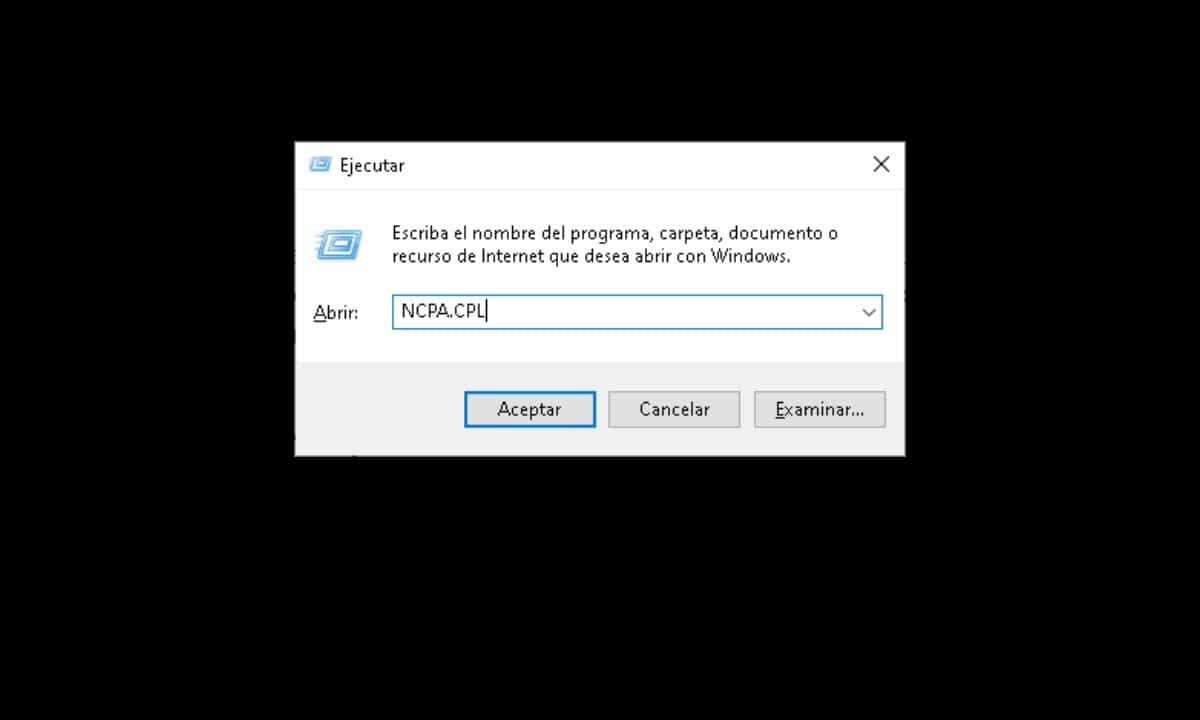
מיד ייפתח מסך שבו תראה את כרטיסי הרשת השונים מהם ניתן לחבר את המחשב שלך. במובן זה, תצטרך לבחור את זה שאתה משתמש בו כרגע, שבדרך כלל יכול להיות Wi-Fi או Ethernet.
לאחר שתזהה מאיפה אתה מחובר, לחץ לחיצה ימנית על הסמל המתאים ובחר "נכסים".

זה יפתח חלון קטן עם רשימה של אפשרויות, אנחנו חייבים לחפש את זה שמזוהה כ"אפשר פרוטוקול אינטרנט גרסה 4 (TCP/IPv4)", לחץ עליו ולאחר מכן בחר "נכסים".

לאחר מכן יוצג חלון נוסף עם תצורת כתובת ה-IP של המחשב.

כדי לשנות את כתובת ה-IP של המחשב האישי שלי, לחץ על "השתמש בכתובת ה-IP הבאה" והזן את הכתובת שאתה צריך על פי דרישות הרשת.
לבסוף, לחץ על "אישור" וסיימת.
משורת הפקודה
החלופה הזו קצת יותר מסובכת, עם זאת, כדאי לדעת עליה כי היא יכולה לעזור לנו במצבים מסוימים. כדי להתחיל, עלינו לפתוח מופע של שורת הפקודה עם הרשאות מנהל. השגתה פשוטה מאוד, לחץ על תפריט התחל והקלד CMD ולאחר מכן לחץ על האפשרות "הפעל כמנהל" שמופיעה בצד ימין.
ברגע שאנחנו נמצאים מול מתורגמן הפקודות, אנחנו צריכים לדעת את נתוני הרשת כדי לשנות את כתובת ה-IP. במובן זה, הזן את הפקודה הבאה והקש Enter:
ממשק netsh ipv4 show config
זה יציג מידע עבור כל ממשקי הרשת שלך, אז תצטרך לאתר את זה שבו אתה משתמש. לדוגמה, אם אתה מחובר דרך Wi-Fi, חפש את הסעיף "הגדרות עבור ממשק ה-Wi-Fi".
משם, עלינו לאסוף את שם הממשק, מסכת רשת המשנה ושער ברירת המחדל.
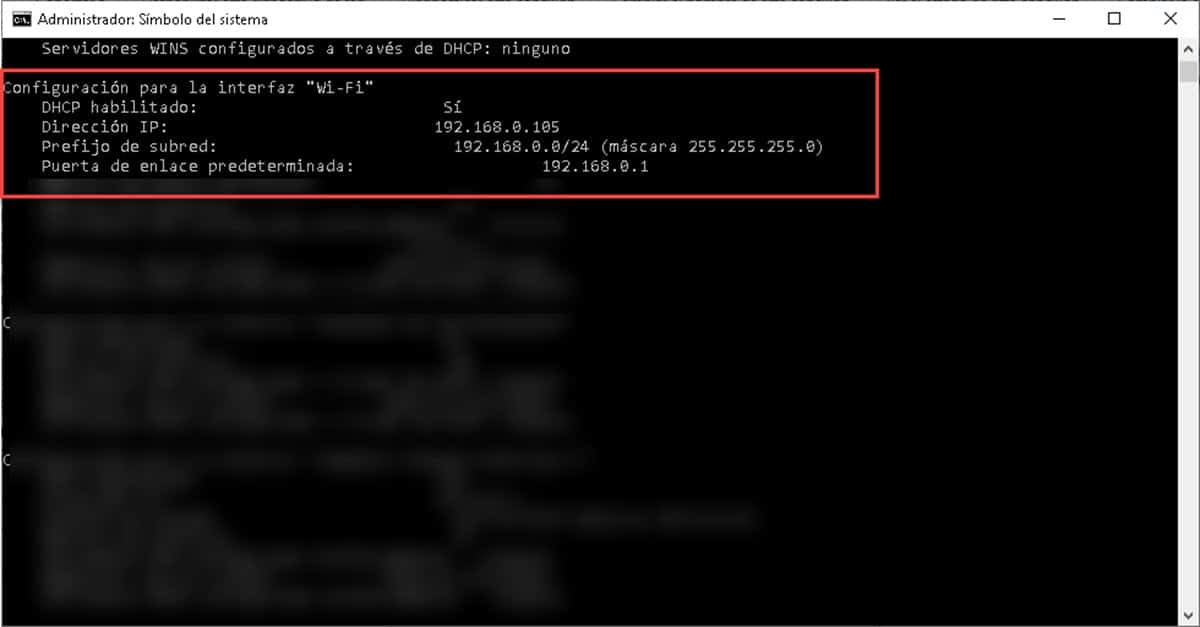
לאחר מכן, נמשיך להזין את הפקודה שמטרתה לשנות את כתובת ה-IP של המחשב שלי. זה הדבר הבא:
ממשק Netsh ipv4 set address name = "שם ממשק" סטטי "כתובת IP" "מסכת רשת משנה" "שער".
כדי להכניס את זה לתוך מתורגמן הפקודה, יהיה לנו משהו כזה:
ממשק Netsh ipv4 set address name=”Wi-Fi” סטטי 192.168.0.100 255.255.255.0 192.168.0.1
לחיצה על Enter תחיל את השינויים ותהיה לך כתובת ה-IP החדשה באופן מיידי. למרות שהתהליך הזה הרבה יותר מסובך מהקודם, הוא יכול להיות פונקציונלי בסביבות שבהן אין לנו את הממשק הגרפי זמין ואנו צריכים לרענן את ה-IP של הציוד.